Đóng dấu bản quyền video bằng logo giúp cá nhân hóa nội dung và bảo vệ quyền sở hữu. Bạn có thể chèn logo, hình ảnh hoặc đoạn văn bản vào video để đánh dấu bản quyền. Nếu muốn thực hiện điều này, hãy tham khảo hướng dẫn đóng dấu video bằng Camtasia 9 trong bài viết dưới đây.
Với những ai thường xuyên sản xuất video, việc đóng dấu bản quyền là điều quan trọng để bảo vệ nội dung và tránh bị sử dụng trái phép.
Dùng Camtasia 9 đóng dấu bản quyền Video bằng Logo
Bước 1: Download và cài đặt Camtasia 9 tại đây
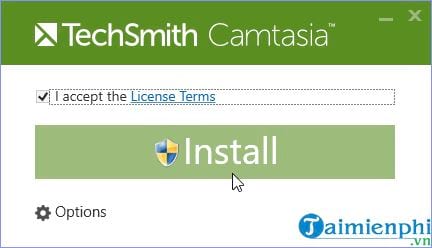
Bước 2: Mở phần mềm và vào Import Media... để thêm logo (Watermark) và video cần chỉnh sửa.
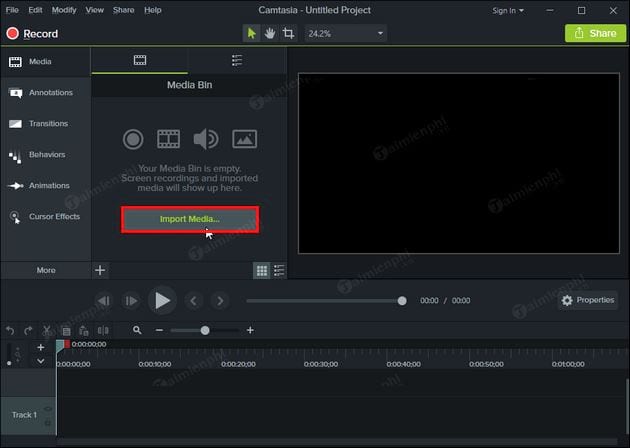
Bước 3: Tthêm logo và video, kéo cả hai xuống Timeline, đặt video bên dưới và logo (Watermark) bên trên.

Bước 4: Tiến hành di chuyển file logo bằng cách nhấn giữ chuột trái đồng thời di chuyển tới vị trí hợp lý.

Nếu video dài hơn logo, hãy kéo dài thời gian hiển thị logo để nó xuất hiện suốt toàn bộ video.

Bước 5: Tiếp đến, bạn nhấn vào Share -> chọn Local File... để thực hiện việc xuất Video ra máy tính của mình.

Bạn chọn định dạng file xuất cũng như chất lượng video mà mình muốn -> rồi nhấn Next để tiếp tục.

Sau đó, bạn đặt tên cho video và chọn vị trí để lưu file Video -> Cuối cùng là nhấn Finish

Chờ quá trình kết xuất hoàn tất. Thời gian xử lý nhanh hay chậm tùy vào dung lượng video.

Kết quả là bạn sẽ có được Video có Logo bạn muốn được chèn vào trong đó.
https://thuthuat.taimienphi.vn/huong-dan-dong-dau-ban-quyen-video-bang-logo-46470n.aspx
Ngoài việc đóng dấu bản quyền Video bằng Logo sử dụng Camtasia thì như phần đầu chúng tôi có nhắc đến, đó là bạn có thể sử dụng Video Watermark để đóng dấu Video hoặc sử dụng Proshow Producer để chèn logo vào video. Các bạn có thể xem lại chi tiết các hướng dẫn này trong hai bài viết mà Taimienphi.vn đã giới thiệu để biết chi tiết cách thực hiện nhé.